블로그에 사진이나 자료를 업로드할 때 개인적인 부분을 모자이크 처리해야 될 경우가 있다. 물론 '다음 포토 업로더' 자체에 모자이크 처리 기능이 있지만 포토샵에 비해 턱없이 부족한건 사실이다.
가. 일단 작업할 이미지 파일을 연다.
나. 모자이크 처리할 영역을 설정해준다. 위 사진은 '원형 선택 윤곽도구'를 이용한 모습이다.
다. [필터] - [픽셀화] - [모자이크]를 선택한다. 미리보기 박스에서 셀크기를 지정한다. 셀크기가 클수록 모자이크 효과는 커지지만 사진과의 조화가 부자연스러워진다.
※[Filter] - [Pixelate] - [Mozaic]
라. 위 사진과 같이 모자이크 효과가 생긴다. 한번 작업하고 나면 필터 단축키(Ctrl + F)에 모자이크 효과가 저장되므로 추가 작업시 영역 설정후 Ctrl + F만 눌러주면 빠른 실행이 가능하다.
- 사실 모자이크 효과보다 흐림(블러)효과가 훨씬 자연스럽게 나오는게 사실이다. 간단한 작업은 대충 툴박스의 흐림도구로 몇번 문지러 주기만 하면 된다. 영역이 넓거나 작업이 많을 때는 [필터] - [흐림효과] - [가우시안 흐림효과]를 택해서 Ctrl + F로 작업하면 된다.
※[Filter] - [Blur] - [Gaussian Blur]
'컴퓨터 이야기 > 포토샵 강좌' 카테고리의 다른 글
| [포토샵] 사진 합성하기 / 특수 붙여넣기 (0) | 2013.12.11 |
|---|---|
| [포토샵] 퀵마스크 모드 활용하기 (0) | 2013.12.11 |
| [포토샵] 선택영역 이동 / 이동툴 (2) | 2013.12.11 |
| [포토샵] 옷 색깔 바꾸기 / 빠른 선택툴 (0) | 2013.12.11 |
| [포토샵] 이미지 선택하기 / 사각형 선택툴 (0) | 2013.12.10 |
| [포토샵] 다리 보정하기 / 픽셀 유동화 (5) | 2013.12.09 |
| [포토샵] 염색 하기 / 헤어 색상 시뮬레이션 (3) | 2013.12.06 |
| [포토샵] 사진 용량 줄이기 (0) | 2013.12.06 |
| [포토샵] 이미지 크기 (사이즈) 변경 하기 / 자유 변형 (1) | 2013.12.04 |
| [포토샵] 기본 인터페이스와 단축키 (33) | 2013.12.03 |







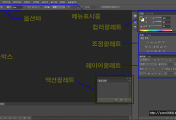
댓글